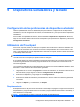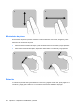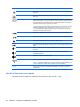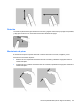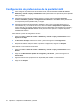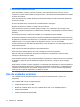HP Mini User Guide - Windows 7
Table Of Contents
- Pasos Iniciales
- Partes del equipo
- Identificación del hardware
- Componentes de la parte superior
- Componentes de la parte frontal
- Componentes de la parte lateral derecha
- Componentes de la parte lateral izquierda
- Componentes de la pantalla
- Componentes de la parte inferior
- Extracción de la cubierta
- Recolocación de la cubierta
- Antenas inalámbricas
- Componentes adicionales de hardware
- Identificación de las etiquetas
- Identificación del hardware
- Administración de energía
- Configuración de opciones de energía
- Uso de alimentación de CA externa
- Uso de alimentación por batería
- Exhibición de la carga restante de la batería
- Cómo encontrar información sobre la batería en Ayuda y soporte técnico
- Uso de Verificación de la batería HP
- Inserción o extracción de la batería
- Carga de una batería
- Maximización del tiempo de descarga de la batería
- Administración de los niveles de batería baja
- Identificación de niveles de batería bajos
- Resolución de nivel de batería bajo
- Para solucionar un nivel de batería bajo cuando se dispone de alimentación externa
- Para resolver un nivel de batería bajo cuando una batería cargada esté disponible
- Para resolver un nivel de batería bajo cuando no disponga de una fuente de energía
- Para resolver un nivel de batería bajo cuando su equipo no pueda salir de la Hibernción
- Calibración de una batería
- Ahorro de energía de la batería
- Almacenamiento de una batería
- Eliminación de una batería usada
- Apagado del equipo
- Internet
- Multimedia
- Seguridad
- Tarjetas digitales
- Dispositivos USB
- Dispositivos señaladores y teclado
- Unidades
- Módulos de memoria
- Actualización de software
- Cambio de las configuraciones de QuickWeb
- Utilidad de configuración
- Índice
Configuración de preferencias de la pantalla táctil
▲
Para configurar las preferencias del resultado visual, seleccione Inicio > Panel de control >
Hardware y sonido > Lápiz y entrada táctil. Estas preferencias son específicas para la pantalla
táctil y el equipo.
▲
Para definir preferencias para usuarios diestros o zurdos, seleccione Inicio > Panel de
control > Hardware y sonido > Configuración de Tablet PC > ficha Otro. Estas preferencias
son específicas para la pantalla táctil y el equipo.
▲
Para definir preferencias del dispositivo señalador, tales como la velocidad del puntero, la
velocidad del clic y los arrastres del mouse, seleccione Inicio > Dispositivos e impresoras.
Luego, haga clic con el botón derecho del mouse en el dispositivo que representa a su equipo y
seleccione Configuración del mouse. Estas preferencias se aplican a cualquier dispositivo
señalador del sistema.
Para cambiar o probar la configuración de clics:
1. Seleccione Inicio > Panel de control > Hardware y sonido > Lápiz y entrada táctil > ficha
Opciones del lápiz.
2. En Acciones del lápiz, seleccione la acción y entonces haga clic en Configuración.
3. Después de realizar cualquier cambio o probar la configuración, haga clic en Aceptar.
Para cambiar o crear funciones de arrastre:
1. Seleccione Inicio > Panel de control > Hardware y sonido >
Lápiz y entrada táctil > ficha
Gestos.
2. Haga clic en Movimientos rápidos de navegación y de edición, y entonces haga clic en
Personalizar.
3. Siga las instrucciones que aparecen en la pantalla para cambiar o crear funciones.
4. Haga clic en Aceptar.
70 Capítulo 9 Dispositivos señaladores y teclado